Capítulo 9: Función SI anidada con BUSCARV – Teoría y aplicaciones
🟢 En este capítulo te mostraremos una combinación poderosa: Las funciones SI y BUSCARV anidadas. De por si, puedes lograr muchas cosas usándolas individualmente, pero en esta clase conocerás el potencial de anidarlas. ¡A aprender!
Función SI con BUSCARV en Excel
Recordemos que la sintaxis de la función SI tiene 3 elementos: Prueba lógica, valor si es verdadero y un valor si es falso. Es importante conocer y diferenciar bien cada una de estas condiciones para poder anidar alguna otra dentro de esta.
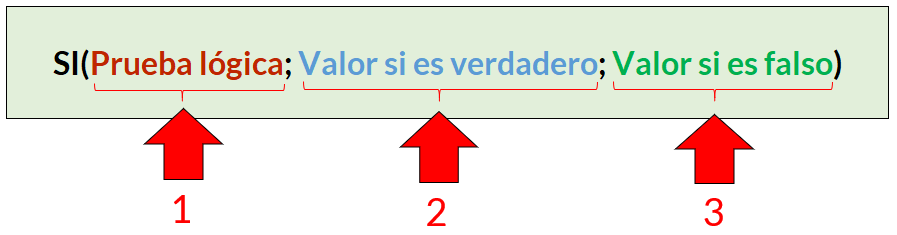
Para correlacionar dos funciones en una sola línea, lo único que tenemos que hacer es reemplazar alguno de los elementos en la sintaxis de la función principal con una o más funciones secundarias.
En cristiano: Debemos identificar dónde queremos que vaya la condición: En la prueba lógica (1), Valor si es verdadero (2) o Valor si es falso (3).
👉 Para el ejemplo del Tío Tech, la función BUSCARV va en la posición 2: Valor si es verdadero, tal como sigue:

Desglosemos esta función en sus 3 componentes:
- Prueba lógica: B14<>»»;
Con esta condición le decimos a Excel que, si la celda B14 es diferente de «» (celda vacía), ejecute las siguientes condiciones. - Valor si es verdadero: BUSCARV(B14;…);
Con esta función anidada, le decimos a Excel que ejecute la búsqueda vertical según los criterios que hayamos escrito en la fórmula. - Valor si es falso: «Escribir…»
Con este texto, le decimos a Excel que muestre el texto «Escribir…» en caso que la celda esté vacía.
Como ves, anidar funciones es únicamente reemplazar alguno de los elementos de una función con otra función. Puedes hacerlo con casi cualquier fórmula de Excel, incluso poniendo BUSCARV por delante de SI. Ya es cuestión de usar la imaginación para resolver problemas.
🔍 ¿Alguna vez anidaste funciones?
Compártenos tu experiencia en los comentarios, te agradecemos colaborar con nosotros respondiendo preguntas.
Descarga el archivo de este capítulo
Resumen de la teoría y los ejercicios que se desarrollan en la clase.
- Base de datos de ejemplo 06 – El Tío Tech
- Base de datos de ejemplo 01 – El Tío Tech
- Iniciación a PowerPivot – Descargar PDF
- El ADN de PowerPivot – Descargar PDF
- Márketing basado en datos con Excel – Descargar PDF
- 100 ejercicios prácticos de VBA – Descargar PDF
Ten paciencia con todas las cosas, especialmente con ti mismo.
Saint Francis de Sales
¿Qué te pareció el capítulo?
Deja tus comentarios aquí abajo y dinos qué aprendiste hoy. Cualquier aporte o información adicional es cordialmente bienvenido. 😉













Muy buena las explicaciones y muy buenos y complementarios los ejercicicos
Hola!. Tengo una pregunta. Cuándo tengo una función abierta en ( ) y me pide pasar de una pestaña a a otra para agregar un valor ej: D12:E18 de otra tabla. Cómo hago cuando la tabla es demasiado grande y no la puedo seleccionar manualmente. Los ejemplos que das en los videos de selección son para selecciones pequeñas pero si necesito selecciona una tabla muy grande no me deja aplicar ( ctrl – E para seleccionar automaticamente toda la tabla. me deja solo hacerlo manualmente. Te agradecería si me aclaras esto!